Už jste někdy přemýšleli o spuštění aplikace pro Android nebo hry v systému Linux? Android a Linux jsou blízcí příbuzní a neexistuje žádný pádný důvod, proč to nestojí za představu. Nový slibný projekt „Anbox“ bude samozřejmě skvělou aplikací pro uživatele Linuxu.
Anbox je nástroj pro emulaci systému Linux. Může fungovat jako vrstva mezi aplikacemi pro Android a vaším systémem Linux, které jsou čistě kódované. Umožňuje vám spouštět a spouštět aplikace pro Android ve vašem systému Linux.
Upozorňujeme, že Anbox není prvním emulátorem Androidu pro Linux. Projekty jako Shashlik nebo Genimobile také používají ke spuštění systému Android emulátor. Tyto emulátory vytvářejí celý emulovaný systém s vlastním jádrem. Na druhé straně Anbox provozuje systém Android pod stejným jádrem jako hostitelský operační systém. Není potřeba žádná emulační vrstva jako QEMU. Vše běží přímo na hardwaru. Umožňuje také mnohem lepší integraci s hostitelským operačním systémem.
Anbox umístí operační systém Android do kontejneru, který shrnuje přístup k hardwaru a integruje základní servisní systémy do systému Linux. Stejně jako každá jiná nativní aplikace je každá aplikace pro Android integrována do vašeho operačního systému.
Instalace aplikace Anbox na Ubuntu
V tomto kurzu vás provedeme instalací Anboxu a nakonfigurujeme váš Linux tak, aby spouštěl libovolnou aplikaci pro Android. Ačkoli to není snadný úkol, pokusíme se vám to zjednodušit.
Krok 1 - Aktualizace systému
Před zahájením našeho tutoriálu se musíte nejprve ujistit, že je váš systém aktuální. Spusťte Terminál a zadejte následující příkazy:
sudo apt-get aktualizace sudo apt-get aktualizace
Krok 2 - Přidejte Anbox Repo do vašeho systému
V této části přidáme PPA do vašeho systému Linux a nainstalujeme základní a vhodný balíček anbox-modules-dkms, který obsahuje moduly jádra.
Přidejte do svého systému úložiště Anbox.
sudo add-apt-repository ppa: morphis / anbox-support
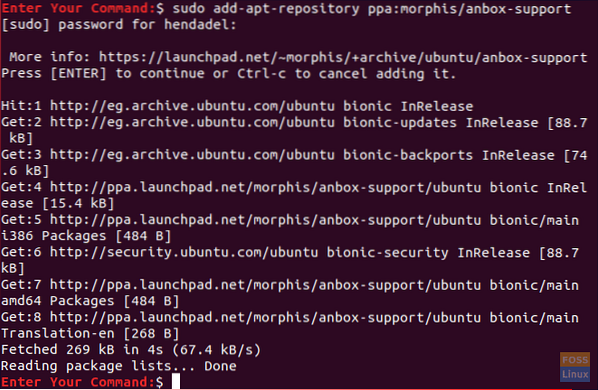
Aktualizujte svůj systém.
sudo apt aktualizace
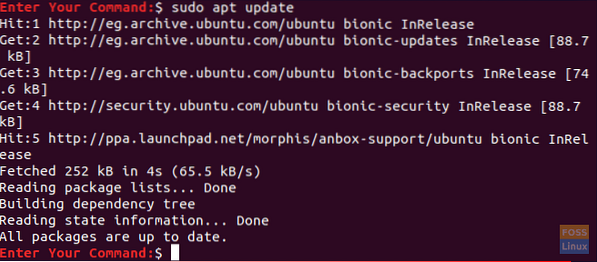
Krok 3 - Nainstalujte moduly jádra
Nainstalujte příslušné moduly jádra pomocí následujících příkazů:
sudo apt nainstalovat anbox-modules-dkms
Spusťte moduly jádra ručně:
sudo modprobe ashmem_linux sudo modprobe binder_linux

Krok 4 - Ověřte moduly jádra
Nyní ověřme, že nové moduly jádra byly úspěšně nainstalovány.
ls -l / dev / ashmem, pořadač
Výstup předchozího příkazu by měl vypadat jako snímek obrazovky níže.

Krok 5 - Instalace Anboxu pomocí Snap
Nyní nainstalujeme Anbox pomocí příkazu snap.
Nejprve se ujistěte, že máte nainstalován modul snap. Ubuntu 18.Verze 04 a vyšší by měla být ve výchozím nastavení nainstalována se snapem. Pokud ne, můžete nainstalovat snap pomocí našeho průvodce.
Snap - verze
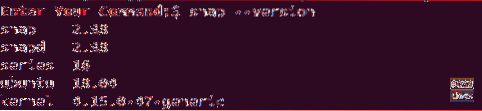
Nainstalujte Anbox. Vzhledem k tomu, že je stále ve fázi vývoje, stáhneme si beta verzi.
sudo snap install --devmode --beta anbox

Po dokončení instalace by měl výstup úspěšně vypadat níže.

Krok 6 - Instalace Android Studio
Vzhledem k tomu, že Anbox je emulační nástroj pro Android, musíte také nainstalovat vývojové nástroje pro Android, abyste do něj mohli instalovat aplikace.
Začněte instalací prostředí Java pro Linux.
sudo apt install openjdk-11-jdk
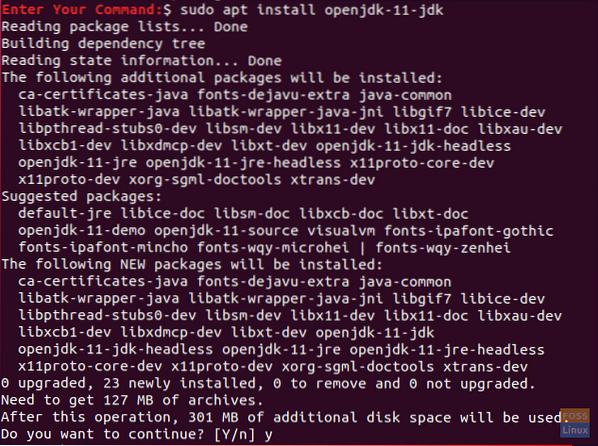
Stáhnout Android Studio: Bohužel aplikace Android Studio nemá binární balíček ke stažení. Stáhněte si vývojovou sadu pro Linux:
Kliknutím sem zobrazíte stránku ke stažení.
Po dokončení stahování se můžete vrátit do svého terminálu a extrahovat Android Studio.
cd ~ / Soubory ke stažení rozbalte android-studio-ide - * - linux.zip
Nyní se přesuňte do adresáře Android Studio bin a spusťte proces instalace.
cd android-studio / bin
Spusťte instalační skript Android Studio.
./studio.sh
Po spuštění průvodce Android Studio se zobrazí uvítací obrazovka jako níže. Pokračujte stisknutím Další.
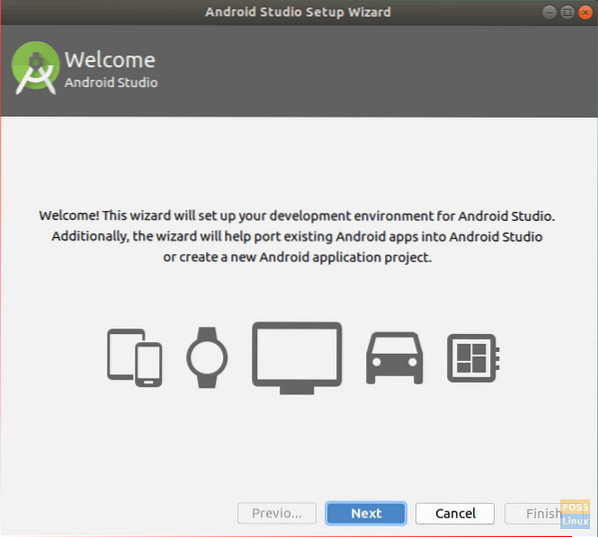
Vyberte možnost Standardní a pokračujte stisknutím tlačítka Další.
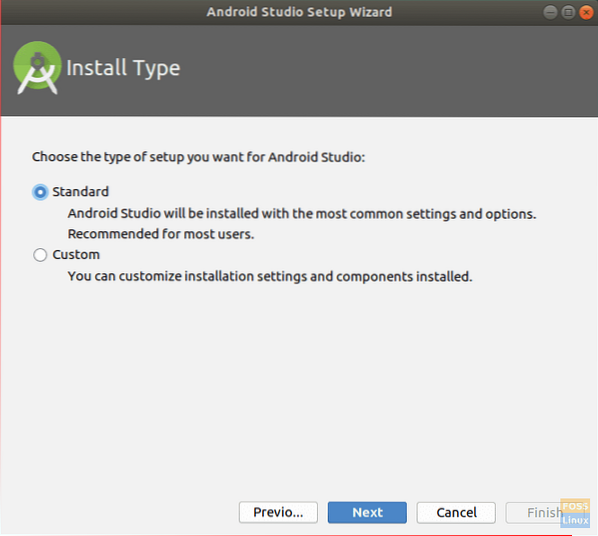
Vyberte téma uživatelského rozhraní, jak je uvedeno níže.
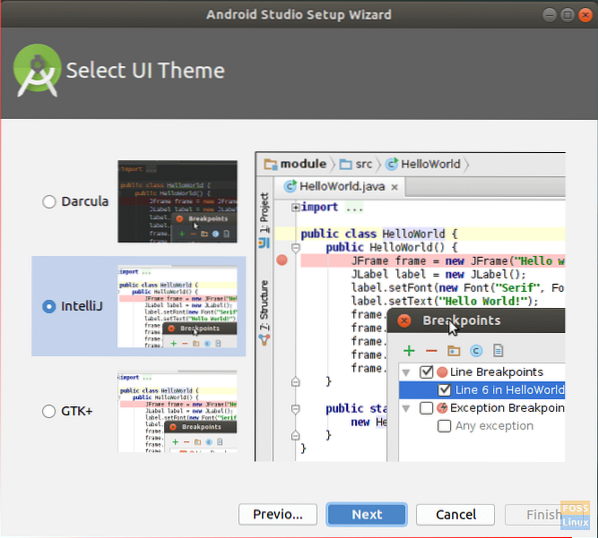
Ověřte nastavení instalace a stisknutím tlačítka další spusťte proces instalace.
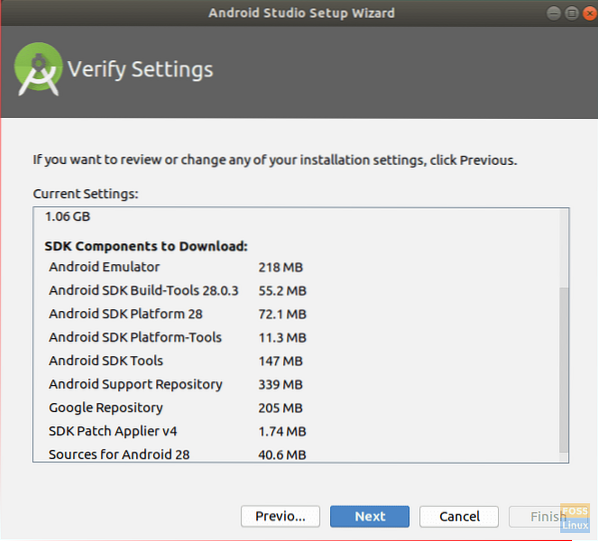
Po úspěšném dokončení instalace se zobrazí souhrnná obrazovka níže.
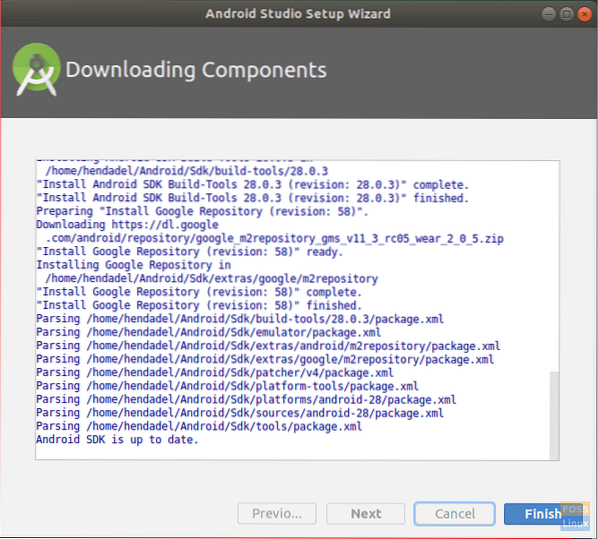
Nyní můžete zahájit nový projekt Android Studio.
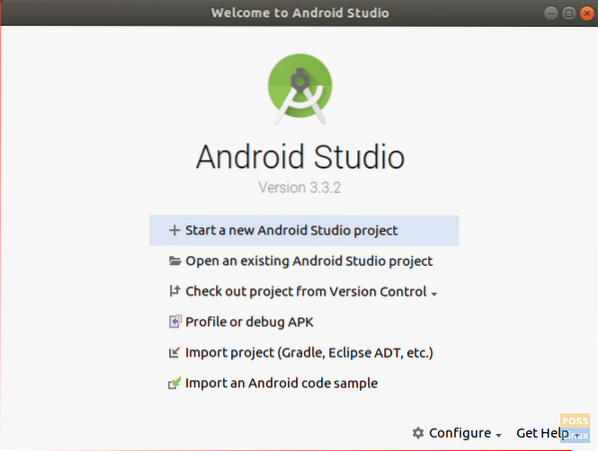
Krok 7 - Nainstalujte si nástroje příkazového řádku pro Android
sudo apt nainstalovat android-tools-adb
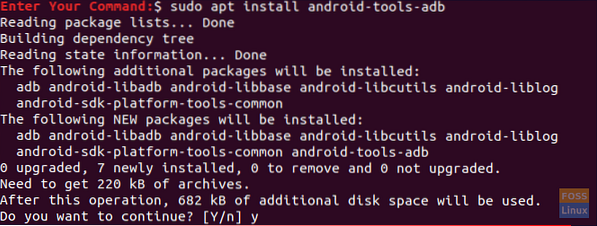
Krok 8 - Spusťte server ADB
Prozatím je Anbox připraven jít, ale nejprve musíte spustit server ADB.
adb start-server
Krok 9 - Stáhněte si aplikaci pro Android nebo hru
Vyhledejme například hru ke stažení. APK Mirror je skvělý zdroj pro hledání her pro Android ke stažení ve formátu APK.
Přejděte do zrcadla APK a stáhněte si zamýšlenou hru. Prozatím si všimněte, že ne všechny hry pro Android budou na Anboxu fungovat správně. Pro lepší konfiguraci je také nutné nainstalovat verzi x86 z vaší hry.
Krok 10 - Instalace a konfigurace APK
Po stažení vaší hry APK. Přejděte do adresáře pro stahování.
cd ~ / Soubory ke stažení
Nainstalujte si APK hry pomocí následujícího příkazu.
instalace hry adb.apk

Otevřete Správce aplikací Anbox ze svých aplikací.
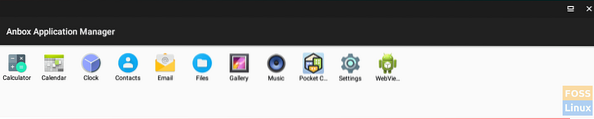
Krok 11 - Spusťte aplikaci nebo hru pro Android!
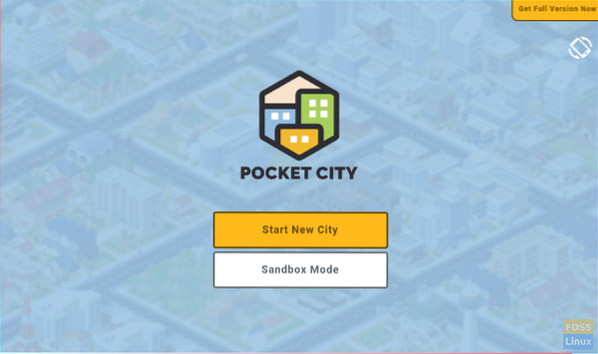
Voila, nyní máte v systému Linux aplikaci pro Android! To je vše o konfiguraci Anboxu ve vašem systému Linux pro spouštění aplikací pro Android. Nyní si můžete hrát hry pro Android na svém Linuxu.
Nakonec doufám, že se vám tento návod líbil. Vaše zpětná vazba a dotazy jsou vítány.
 Phenquestions
Phenquestions




